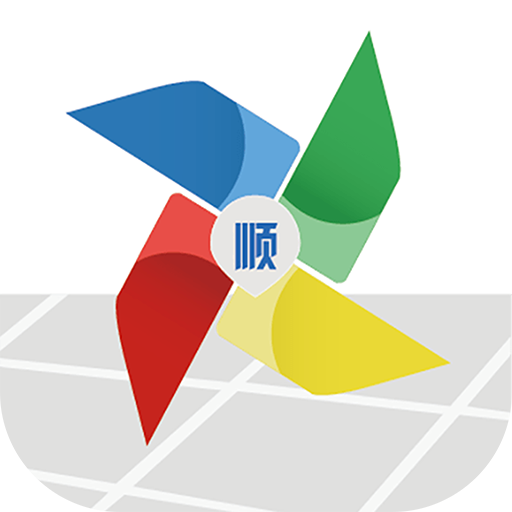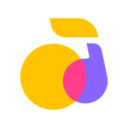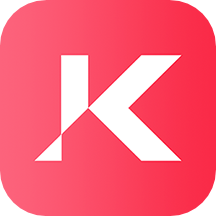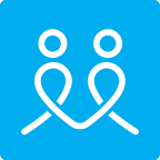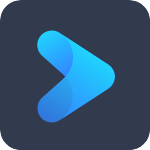如何在PPT中轻松插入高清小体积视频文件
作者:佚名 来源:未知 时间:2024-11-21
在日常的工作和学习中,PPT演示文稿已经成为我们展示信息和传递观点的重要工具。而为了让演示更加生动有趣,许多人都希望在PPT中插入视频文件。然而,如何在PPT中插入高清且文件体积较小的视频,却是一个让不少人头疼的问题。下面,我们就来详细讲解一下,如何在PPT中实现这一目标。
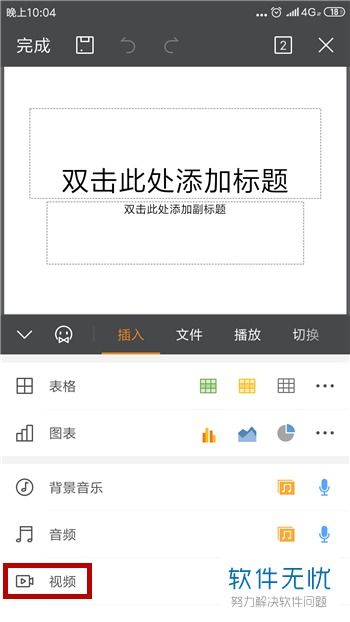
首先,我们需要明确一点,高清且文件体积小的视频并不是直接就能获得的,它需要我们进行一些前期的处理和转换。因此,在正式插入视频之前,我们需要先做好一些准备工作。
一、选择并处理视频文件
1. 选择高清视频源:
首先,我们需要一个高清的视频源文件。这可以是自己拍摄的,也可以是从网上下载的。在选择视频时,我们需要注意视频的分辨率和清晰度,尽量选择高清(如1080P)甚至超清的视频。
2. 压缩视频文件:
高清视频往往伴随着较大的文件体积,这会对PPT的加载和播放造成一定的影响。因此,我们需要在保持视频清晰度的前提下,尽量压缩视频文件。这里,我们可以使用一些专业的视频压缩软件,如HandBrake、格式工厂等。这些软件提供了丰富的压缩参数设置,我们可以根据需要进行调整,以达到最佳的压缩效果。
在压缩时,我们需要注意以下几点:
选择合适的输出格式:一般来说,MP4格式的视频具有较好的兼容性和较小的文件体积,是PPT中插入视频的首选格式。
调整比特率:比特率是影响视频清晰度和文件体积的重要因素。比特率越高,视频越清晰,但文件体积也越大。因此,我们需要在保持视频清晰度的前提下,尽量降低比特率。
裁剪和缩放:如果视频中有不需要的部分,我们可以进行裁剪。同时,如果视频的分辨率远高于PPT的播放窗口,我们还可以对视频进行缩放,以进一步减小文件体积。
3. 转换视频编码:
有时候,即使视频的比特率已经很低,但由于编码格式的问题,文件体积仍然很大。这时,我们可以尝试将视频转换为另一种编码格式。例如,将H.264编码的视频转换为H.265编码(也称为HEVC),可以在保持相同清晰度的前提下,进一步减小文件体积。
二、在PPT中插入视频
完成了视频的准备工作后,我们就可以在PPT中插入视频了。以下是具体的操作步骤:
1. 打开PPT并定位到插入页面:
首先,我们打开需要插入视频的PPT文件,并定位到要插入视频的页面。
2. 选择插入方式:
PPT提供了多种插入视频的方式,包括“插入视频”、“插入来自文件的视频”和“插入来自在线视频的视频”等。这里,我们选择“插入视频”下的“插入来自文件的视频”选项。
3. 选择视频文件:
在弹出的文件选择对话框中,我们找到并选中之前处理好的视频文件,然后点击“插入”按钮。
4. 调整视频播放窗口:
视频插入后,我们可以根据需要调整视频播放窗口的大小和位置。同时,PPT还提供了一些视频播放的设置选项,如自动播放、循环播放等,我们可以根据需要进行勾选。
5. 预览和调整:
完成视频插入和设置后,我们可以点击PPT的“预览”按钮,查看视频的播放效果。如果发现问题或不满意的地方,我们可以随时进行调整和修改。
三、优化视频播放效果
虽然我们已经成功在PPT中插入了视频,但为了确保视频播放的流畅性和清晰度,我们还需要进行一些优化工作。
1. 确保PPT和视频的兼容性:
不同的PPT版本和不同的操作系统对视频的支持程度可能有所不同。因此,在插入视频之前,我们需要确保PPT版本和操作系统的兼容性。如果遇到兼容性问题,我们可以尝试更新PPT版本或转换视频格式。
2. 优化PPT的加载速度:
如果PPT中插入了多个高清视频或文件体积较大的视频,可能会导致PPT的加载速度变慢。为了解决这个问题,我们可以尝试以下几种方法:
压缩PPT文件:使用PPT自带的压缩功能或第三方压缩软件对PPT文件进行压缩。
优化PPT中的图片和其他媒体文件:减少PPT中的图片数量或降低图片的分辨率和质量;将音频文件转换为较小的格式或降低音频的比特率。
关闭不必要的PPT功能:如动画效果、背景音乐等。
3. 提高视频播放的流畅性:
在播放PPT时,如果视频播放不流畅或出现卡顿现象,我们可以尝试以下几种方法:
降低视频播放的分辨率:在PPT中,我们可以选择降低视频播放的分辨率以提高播放的流畅性。虽然这样做会牺牲一定的清晰度,但在大多数情况下是可以接受的。
更新显卡驱动程序:显卡驱动程序对视频播放的流畅性有很大影响。如果显卡驱动程序过时或存在问题,可能会导致视频播放不流畅。因此,我们需要定期更新显卡驱动程序以确保其正常工作。
关闭其他占用资源的程序:在播放PPT时,尽量关闭其他占用系统资源的程序如大型游戏、视频播放器等。这样可以确保PPT有足够的系统资源来播放视频。
四、注意事项
在插入和处理视频时,我们还需要注意以下几点:
版权问题:确保插入的视频文件是合法的且没有侵犯他人的版权。如果需要使用他人的视频作品,请务必获得版权所有者的授权或遵守相关的版权法规。
备份重要文件:在处理视频和PPT文件时,我们需要定期备份这些文件以防止意外丢失或损坏。可以使用云存储服务或外部存储设备来备份文件。
测试播放环境:在不同的设备和环境下测试PPT的播放效果以确保其兼容性。如果发现播放问题或兼容性问题,我们需要及时进行调整和优化。
综上所述,在PPT中插入高清且小的视频文件并不是一件难事,只要我们掌握了正确的方法和技巧并进行了充分的准备和优化工作就可以轻松实现。希望这篇文章能对你有所帮助让你在PPT演示中更加得心应手!
- 上一篇: 探索中西文化:差异的奇妙交响曲
- 下一篇: 如何轻松设置360浏览器的兼容模式